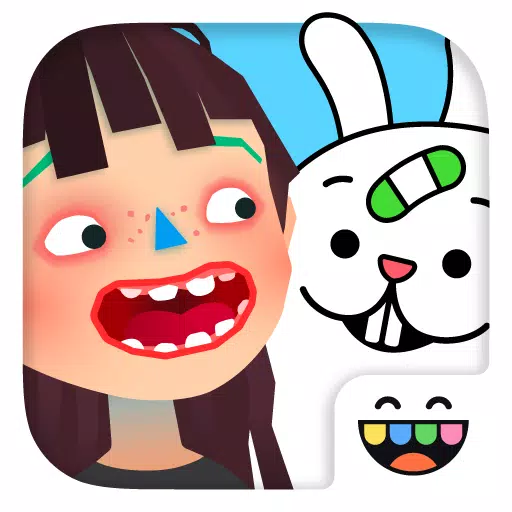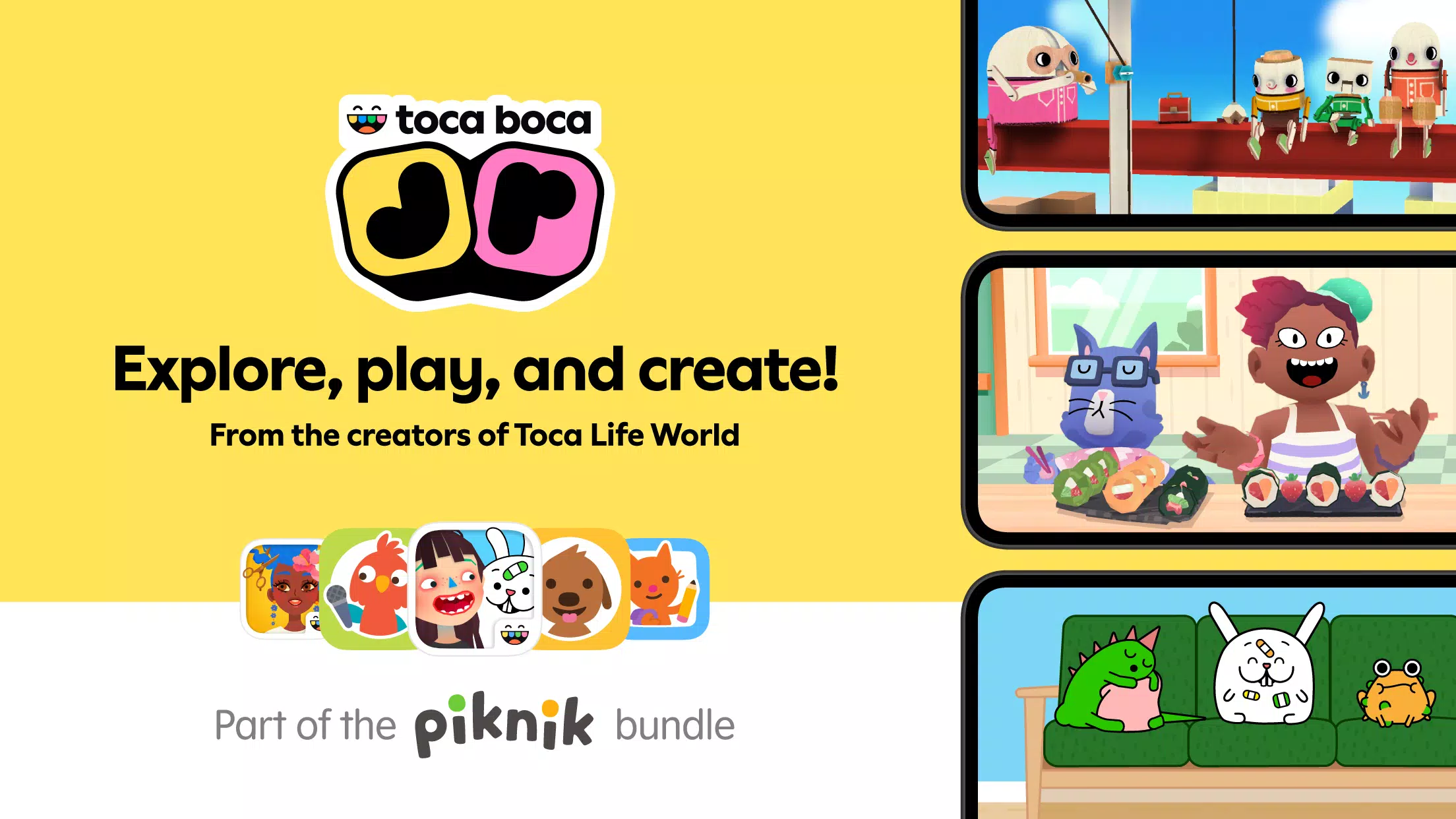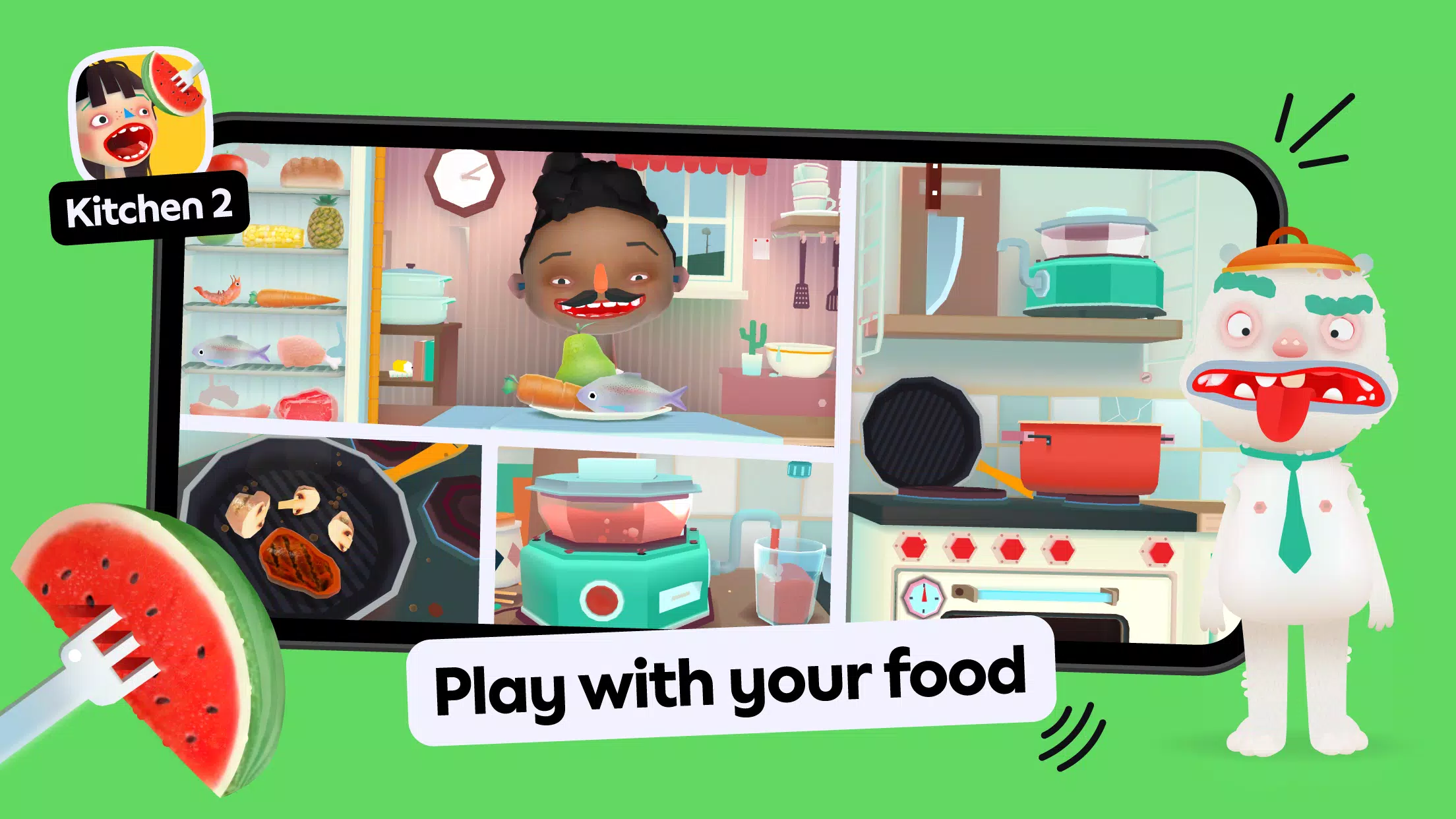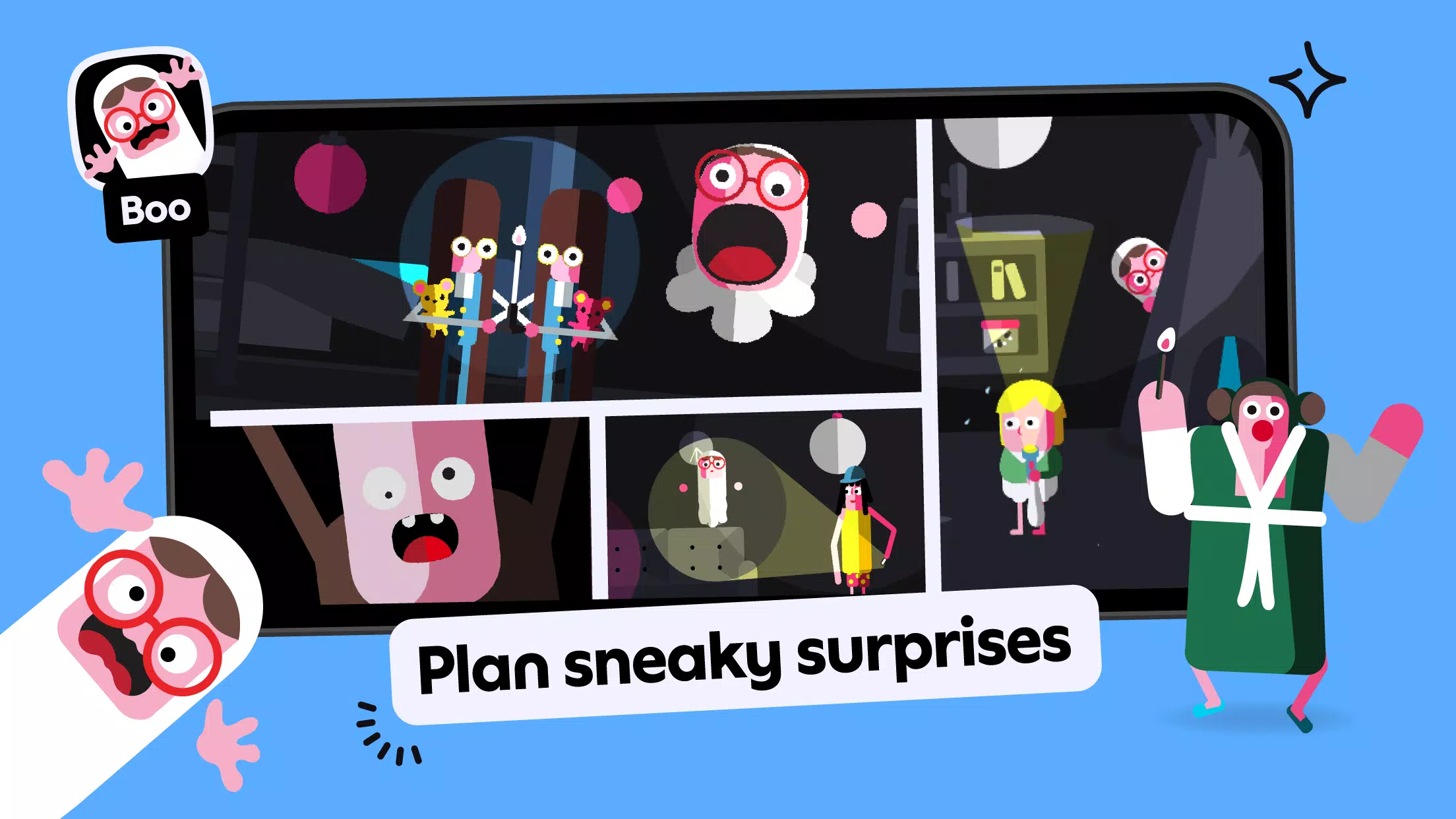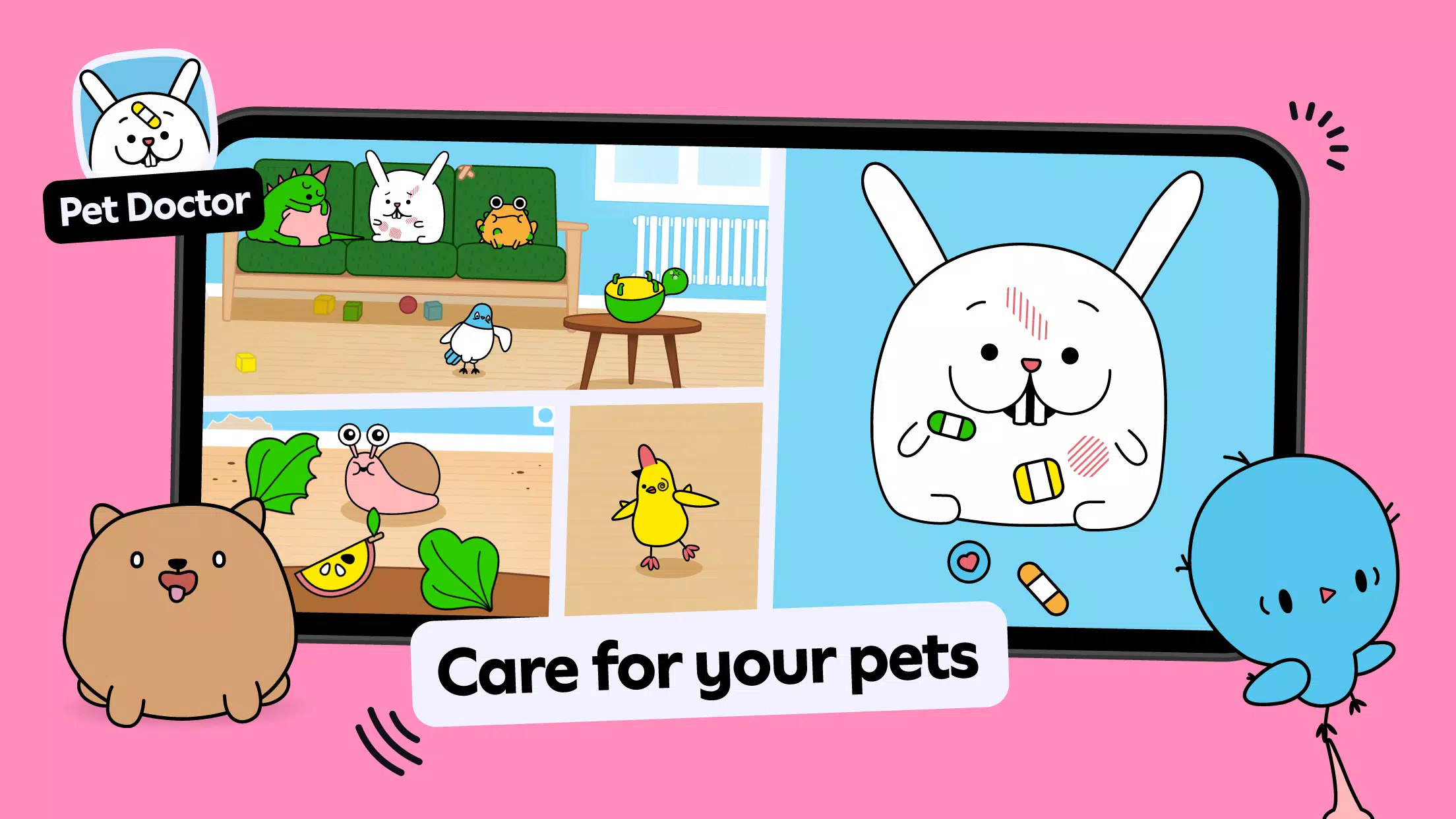Op zoek naar boeiende en educatieve spellen voor kinderen? Zoek niet verder dan de razend populaire Toca Kitchen 2! Met deze game kunnen kinderen in de schoenen van een restauranteigenaar stappen, waar ze kunnen leren werknemers te beheren en heerlijke recepten voor hun gasten te maken. Met nieuwe functies en gereedschappen kunnen kinderen een verscheidenheid aan ingrediënten, een sapper en een oven in de koelkast ontgrendelen, die creativiteit en plezier in de keuken opduikt.
In Toca Kitchen 2 zijn er geen regels-gewoon puur, open plezier waar kinderen creatief kunnen worden en een puinhoop maken! Ze kunnen experimenteren met verschillende keukengereedschap, ingrediënten mixen en unieke gerechten aan hun gasten serveren. Of het nu gaat om tomaten, kokende salades of friturende hamburgers, kinderen kunnen hun eigen recepten bedenken en genieten van de reacties van hun gasten. Met nieuw voedsel, kruiden en zelfs een diepe friteuse zijn de mogelijkheden eindeloos. De game moedigt kinderen aan om te spelen zonder de stress van advertenties van derden of in-app aankopen.
Toca Boca, de bekroonde gamestudio achter Toca Kitchen 2, gelooft in de kracht van spel en verbeelding. Hun digitale speelgoed is ontworpen om creativiteit en leren in een veilige omgeving te stimuleren, perfect voor kinderen om te verkennen en plezier te hebben.
Veelgestelde vragen van Toca Kitchen 2
Q1. Ik krijg de foutmelding: kan niet installeren op USB- of SD -kaart
Deze fout wordt vaak veroorzaakt door een tijdelijk bestand dat niet wordt verwijderd tijdens de installatie. Als u dit probleem tegenkomt, volgt u deze stappen:
- Ga naar instellingen en klik op opslag.
- Scroll naar beneden om de SD -kaart te ontkoppelen en tik erop.
- Keer terug naar de Play Store om de app opnieuw te downloaden.
- Ga na de installatie terug naar de opslaginstellingen en tik op Mount SD -kaart.
- Verplaats de app indien mogelijk naar de SD -kaart.
Als u geen SD -kaart hebt, probeer dan de Google Play -cache te wissen door naar Google Play -instellingen te gaan en Clear Cache te selecteren.
Q2. Ik heb een app gekocht, maar ik kan deze niet downloaden! Waarom?
Hier kunnen verschillende redenen voor zijn:
- Zorg ervoor dat u online bent wanneer u probeert de app te downloaden.
- Controleer of u bent aangemeld bij hetzelfde Google Play -account dat wordt gebruikt voor de aankoop.
- Probeer te downloaden terwijl je verbonden is met je netwerk of wifi.
- Zorg ervoor dat u niet bent aangemeld bij een beperkt profiel.
- Als geen van de bovenstaande werkt, neemt u contact op met de klantenservice.
Q3. Oh nee - mijn kind heeft de app per ongeluk gewist. Hoe krijg ik het terug?
Het opnieuw installeren van een per ongeluk gewist app is eenvoudig:
- Open de App Store op uw apparaat en zorg ervoor dat u bent aangemeld met het account dat wordt gebruikt voor de oorspronkelijke aankoop.
- Tik op gekocht vanaf de onderste navigatiebalk.
- Zoek de app in uw gekochte lijst.
- Tik op de downloadknop om de app opnieuw te installeren.